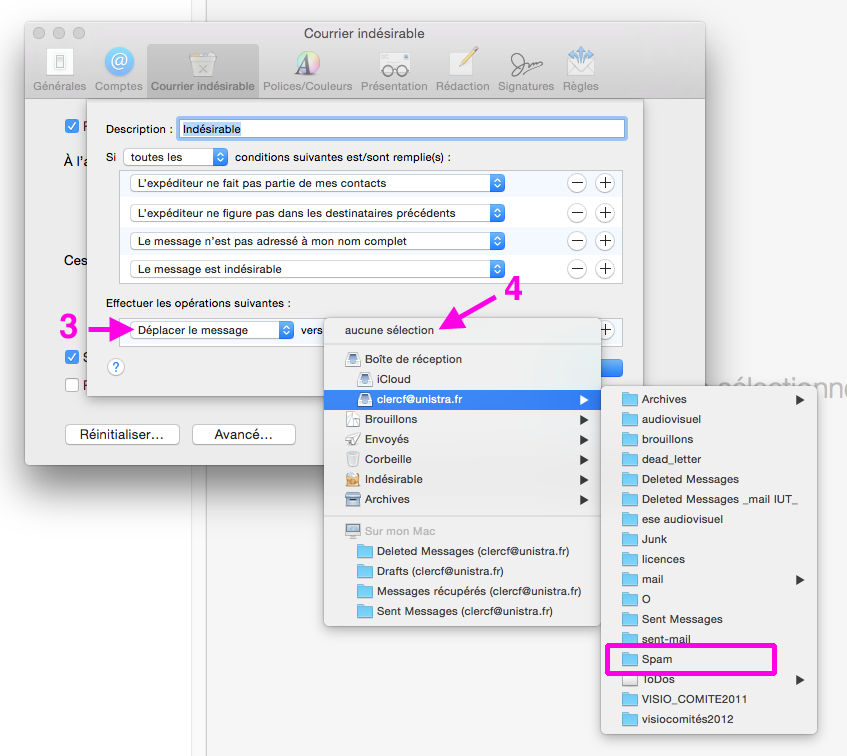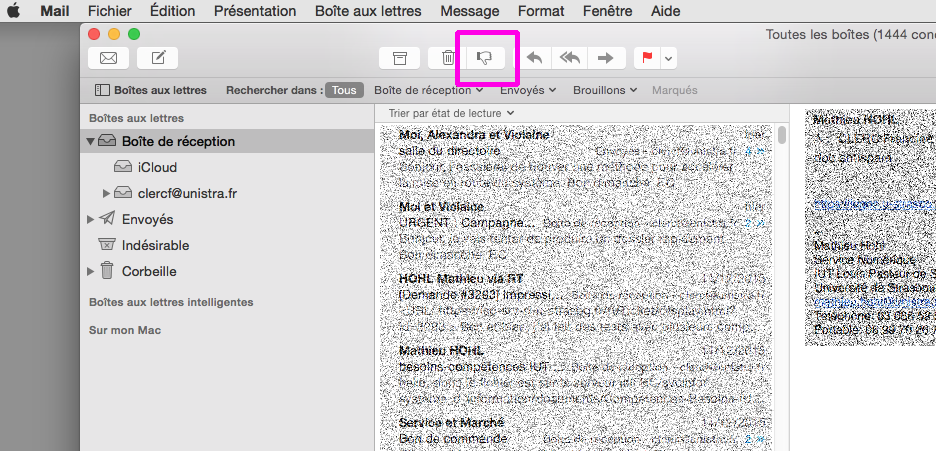Ceci est une ancienne révision du document !
Configurer son Anti-Spam sur son client de messagerie local
Bien qu'ayant un Anti-Spam intégré, la messagerie de l'Unistra ne peut tout filtrer. La plupart du temps, les critères de classification de SPAM diffèrent suivant les composantes, ou même les individus.
Nous allons configurer ici l'anti-spam intégré à vos clients logiciels de messagerie (Thunderbird et Mail d'OsX) afin qu'il agisse en supplément de celui de l'Unistra. L'avantage avec ces clients de messagerie est qu'ils sont en mode “apprentissage”.
Attention - Principes de base:
Il est tentant de paramétrer son logiciel de messagerie pour qu'il supprime directement les spams.
Cela est vivement déconseillé !
Des faux-positifs pourraient être catégorisés comme spam alors qu'ils ne le sont pas !
Il est donc aussi important de vérifier régulièrement son dossier Spam !
Thunderbird
- Clique droit sur la boite de messagerie > “Paramètres” > “Paramètres des indésirables”
- Cocher “Activer les contrôles adaptatifs de courriels indésirables pour ce compte” (1)
- cocher “Déplacer les nouveaux courriels indésirables vers:” (2)
- sélectionner “Autre:” et choisir le dossier
Spamde votre boite mail. (3)
Ce que l'on vient de faire:
Les Spams, non détectés par l'antispam de l'Unistra, mais par Thunderbird, seront automatiquement rangés dans le dossier Spam qui se trouve à la racine de votre messagerie.
Afin de compléter le comportement:
- “Préférences globales des indésirables…”
- cocher “Quand je marque des messages comme indésirables:”
- sélectionner “les déplacer dans le dossier «Indésirables»”
Mail OsX
Version Mail 8.2 (2014)
Redirection du courrier indésirable vers le dossier Spam de la boîte Unistra
Cliquer sur « Mail » pour déployer le menu et choisir « Préférences… »
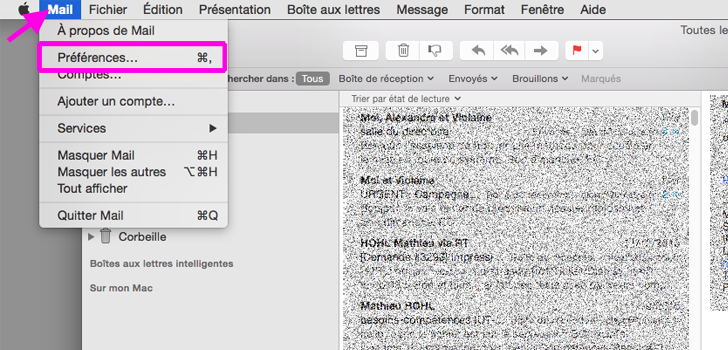
Dans la fenêtre « Préférences… », choisir l'onglet “Courrier indésirable”
1. Cocher “Appliquer des actions personnalisées
2. Cliquer sur le bouton « Avancé… »
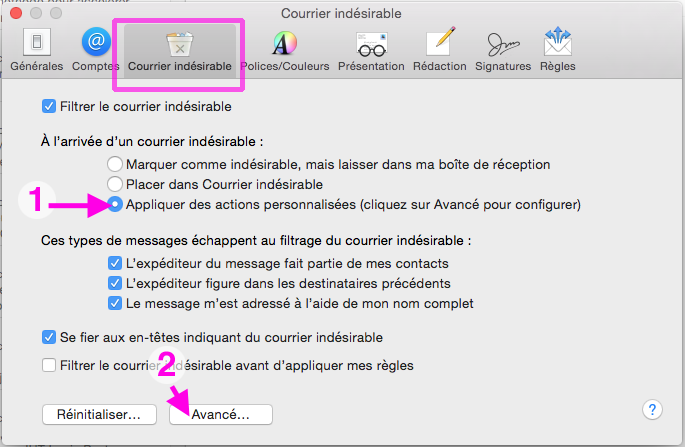
Dans la fenêtre « Avancé…», sous l’instruction « Effectuer les opérations suivantes: » :
3. Choisir “Déplacer le message” dans le menu déroulant
4. Dans le champ « vers », rechercher le dossier spam de votre boîte Unistra
Valider en cliquant sur « OK »